删除PDF中的空白页真的很有必要,它们不仅会徒增文件体积,还会破坏阅读的连贯性,甚至可能导致读者对文档内容产生误解。对于需频繁传输或保存大量PDF文件的用户来说,删除空白页还能节省存储空间,加速传输效率。那你知道怎样删除PDF中的空白页吗?一起来看~
一、借助电脑软件来实现pdf删除空白页1、迅捷PDF编辑器
一款专业的PDF文件处理工具,有集成多样的编辑能力,像是分割、合并、标注、加密、签名、绘图等,界面设计简洁易懂,助力快速制作出满意的PDF文件。
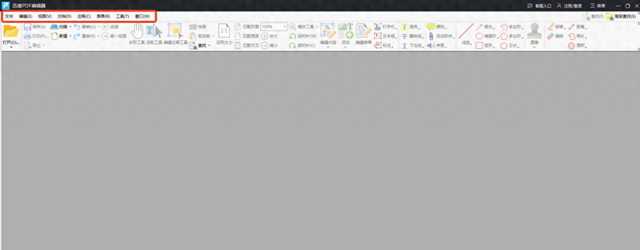
打开后点击左上角的“文件”导入目标PDF,可根据需要调整页面显示比例,可在自由浏览所有页面后选择特定页面执行操作,再选择“文档”下的“删除页面”。
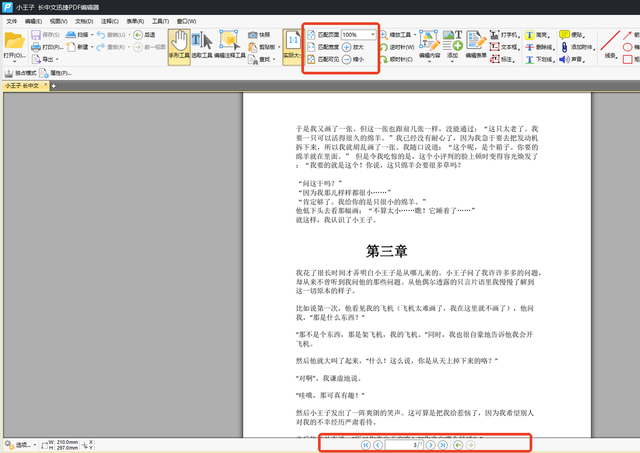
支持直接删除空白页,空白页包括不含任何内容、仅包含单色背景等类型,页面范围也可选择,还能一键应用到所有页面,最后按下“确定”就能自动处理了。

借助【删除页面】功能也能搞定,可直接选中当前页,或者输入空白页对应的页码,然后将其应用到合适的页面范围就OK了,操作起来同样是简单又快捷。

处理好后可以清晰看到文档总页数的变化,确认无误后再次点击左上角的“文件”按钮,可轻松进行保存、导出、会话、打印等一系列处理,实用性是真的强!
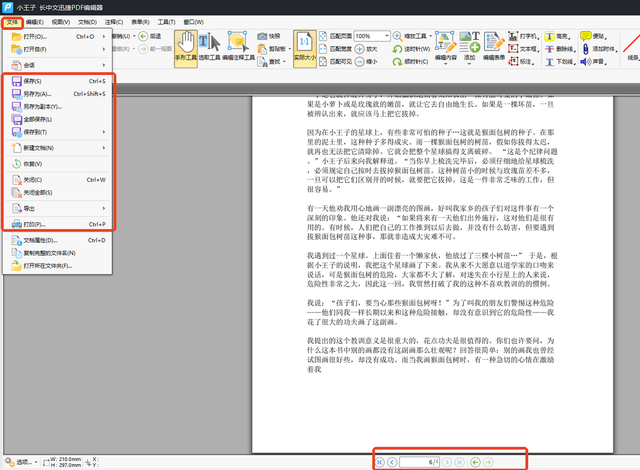
2、WPS Office
一款大家都在用的办公软件,除文档编辑、表格处理、演示文稿制作等核心功能外还能轻松实现PDF文件的阅读、编辑、转换等多种操作,帮助简化工作流程。

先在软件内打开PDF文件,接着在顶部的“页面”栏下找到并选中“删除页面”,可直接删除空白页,也能删除当前所选页或自主填写删除页码,完成保存即可。
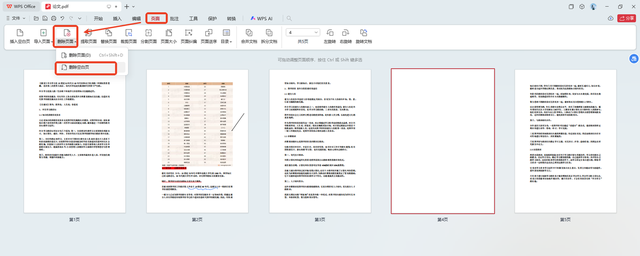 二、利用在线工具来实现pdf删除空白页
二、利用在线工具来实现pdf删除空白页1、全能PDF转换助手
光凭名字就知道这款不能小瞧,不仅支持PDF与其他格式相互转换,PDF处理、PDF编辑、语音识别、文档文本翻译等也不在话下,一站式满足PDF处理需求。
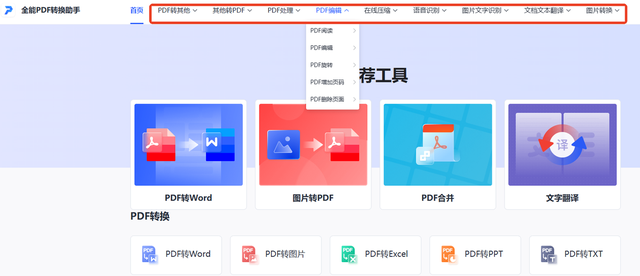
在“PDF编辑”类别下点击【PDF删除页面】并选择文件上传,会平铺展示所有页面,再选中空白页按下“开始转换”,处理好后还会自动删除来保护文档安全。

2、PDF Candy
一个提供多种PDF处理工具的在线平台,编辑、阅读、拆分、压缩、转换、裁剪、合并、解密等都在其中,操作界面还支持多语言设置,满足不同用户需求。

直接点击进入【删除页面】,随后选择单个文件添加,接着在预览区域选中空白页或在“页面或页面范围”框内填写页码就能删除了,完成后下载就能得到了。
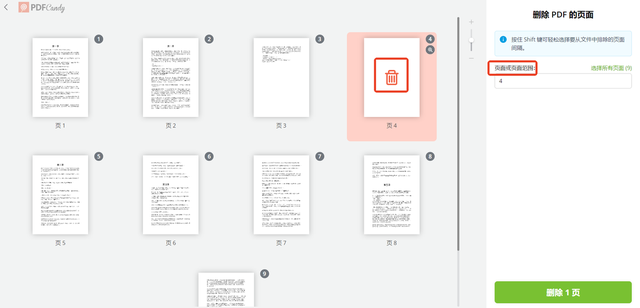
3、超级PDF
一个简单易用的PDF在线处理工具,转换、压缩、旋转、合并、拆分、加密、解密等都支持,此外还能应对图片文字识别、图片拼接、Word转长图等需求。

这里用到的是【调整PDF页面】,上传文件即可预览所涵盖的所有页面了,接着找到并点击空白页面下方对应的“×”图标,就能删除了,最后下载导出。

以上就是今天的全部内容分享了,记得点赞转发哦~
